电脑3.5mm耳机接口没有声音解决方法
更新日期:2023-07-15 01:08:51
来源:互联网
手机扫码继续观看

很多用户在使用电脑时候会遇到耳机插到电脑上,但是却没有声音的现象,很多小伙伴不知道遇到这一问题该如何解决,其实出现这种情况原因有很多,比如插口问题、设置问题等等,下面和小编一起来看看具体的解决办法吧~
电脑3.5mm耳机接口没有声音解决方法:
方法一:
1、如果你使用的是台式电脑,首先需要确定耳机是否插入正确插口。

2、如果插对插口仍然没有声音,点击右下角“声音”图标。在出现的第二列表中找到“播放设备”按钮并点击。
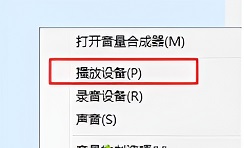
3、进入播放设备窗口,查看“扬声器”是否处于启用状态。
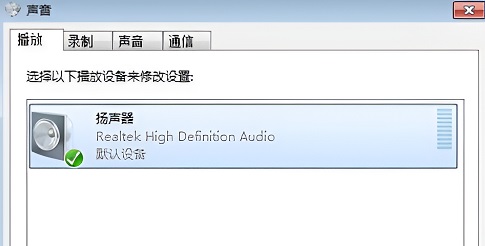
方法二:
1,首先我们使用“win+x”快捷键,打开设备管理器
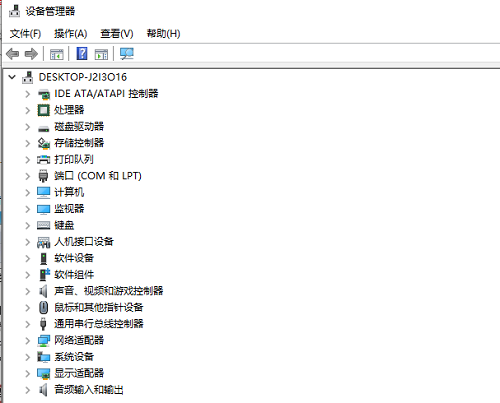
2,然后依次点选“声音,视频和游戏控制器",鼠标右键选择Realtek开头的驱动文件,选择更新;
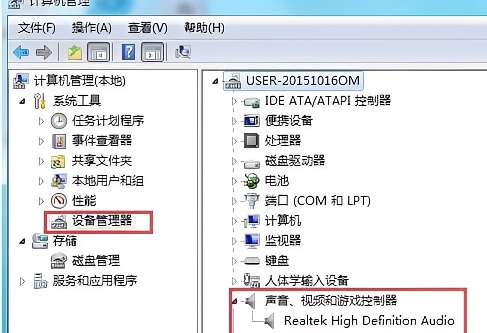
3,选择第二个“浏览我的计算机以查找程序驱动软件”;
4,点击让我从计算机可用列表选择;
5,这是选择high开头的那个选项,点击下一步;
6,最后重启电脑;插耳机测试。
可能你还想了解:win10插入耳机麦克风不显示设备 | 钉钉直播耳机麦克风没声音
以上就是电脑3.5mm耳机接口没有声音解决方法啦,如果你的问题还没解决记得操作尝试哦。
该文章是否有帮助到您?
常见问题
- monterey12.1正式版无法检测更新详情0次
- zui13更新计划详细介绍0次
- 优麒麟u盘安装详细教程0次
- 优麒麟和银河麒麟区别详细介绍0次
- monterey屏幕镜像使用教程0次
- monterey关闭sip教程0次
- 优麒麟操作系统详细评测0次
- monterey支持多设备互动吗详情0次
- 优麒麟中文设置教程0次
- monterey和bigsur区别详细介绍0次
系统下载排行
周
月
其他人正在下载
更多
安卓下载
更多
手机上观看
![]() 扫码手机上观看
扫码手机上观看
下一个:
U盘重装视频












